Poznámka:
Přístup k této stránce vyžaduje autorizaci. Můžete se zkusit přihlásit nebo změnit adresáře.
Přístup k této stránce vyžaduje autorizaci. Můžete zkusit změnit adresáře.
Azure Backup poskytuje integrované funkce monitorování a upozorňování v trezoru služby Recovery Services. Tyto funkce jsou dostupné bez další infrastruktury pro správu. Jediným předpokladem pro tuto funkci je konfigurace pracovního prostoru služby Log Analytics. Tato funkce je podporovaná v následujících scénářích:
- Monitorování dat z více úložišť Recovery Services napříč předplatnými
- Přehled vlastních scénářů
- Konfigurace upozornění pro vlastní scénáře
- Zobrazení informací z místní komponenty Například informace o nástroji System Center Data Protection Manager v Azure, které se na portálu nezobrazují v úlohách zálohování nebo upozorněních na zálohování.
Monitorování úloh zálohování pomocí pracovního prostoru služby Log Analytics
Požadavky pro používání pracovního prostoru služby Log Analytics
Než k monitorování použijete Log Analytics, zvažte následující požadavky:
- Ujistěte se, že máte nastavený pracovní prostor služby Log Analytics. Pokud není k dispozici, vytvořte ho.
- Nakonfigurujte diagnostické nastavení pro odesílání dat do Log Analytics.
- Nakonfigurujte uchovávání tabulek nebo pracovního prostoru služby Log Analytics na základě požadovaného historického uchovávání.
Vytváření upozornění pomocí Log Analytics
Ve službě Azure Monitor můžete vytvořit vlastní upozornění v pracovním prostoru služby Log Analytics. V pracovním prostoru použijete skupiny akcí Azure k výběru upřednostňovaného mechanismu oznámení.
Important
Informace o nákladech na vytvoření tohoto dotazu najdete v tématu s cenami služby Azure Monitor.
Otevřete oddíl Protokoly pracovního prostoru služby Log Analytics a vytvořte dotaz pro vlastní protokoly. Když vyberete Nové pravidlo upozornění, otevře se stránka pro vytvoření upozornění služby Azure Monitor, jak je znázorněno na následujícím obrázku.
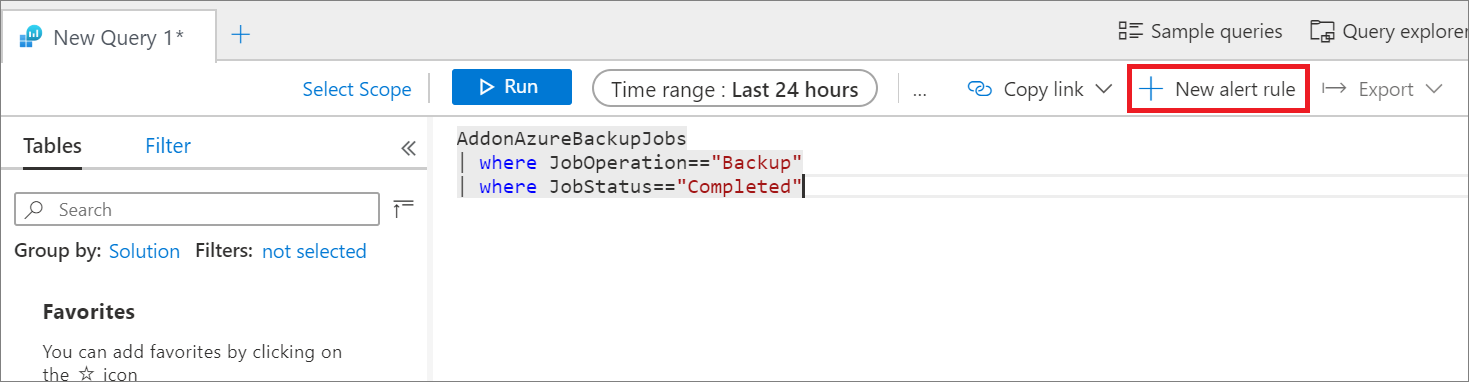
V této části je prostředek již označen jako pracovní prostor služby Log Analytics a integrace se skupinou akcí je k dispozici.
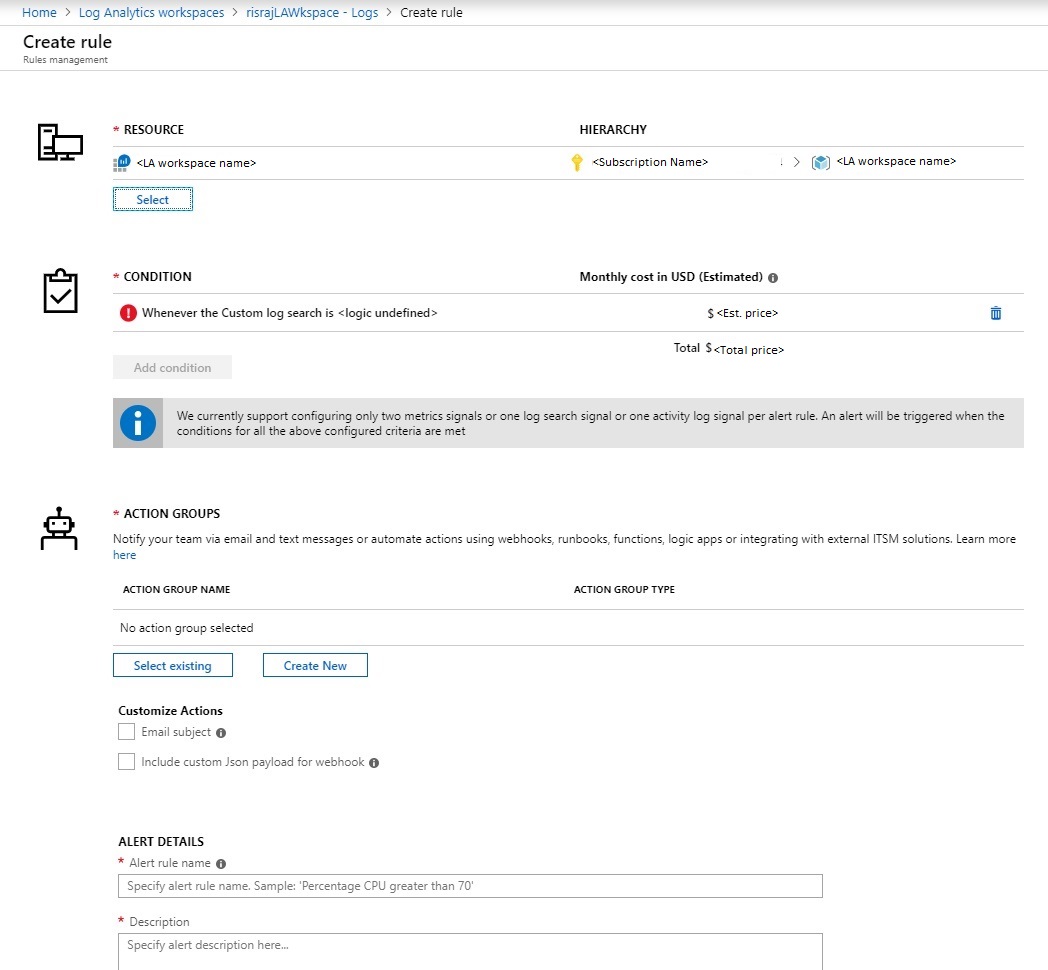
Podmínka upozornění
Definující charakteristikou výstrahy je její aktivační podmínka. Vyberte Podmínku , která automaticky načte dotaz Kusto na stránce Protokoly , jak je znázorněno na následujícím obrázku. Tady můžete upravit podmínku tak, aby vyhovovala vašim potřebám. Další informace najdete v tématu Ukázkové dotazy Kusto.
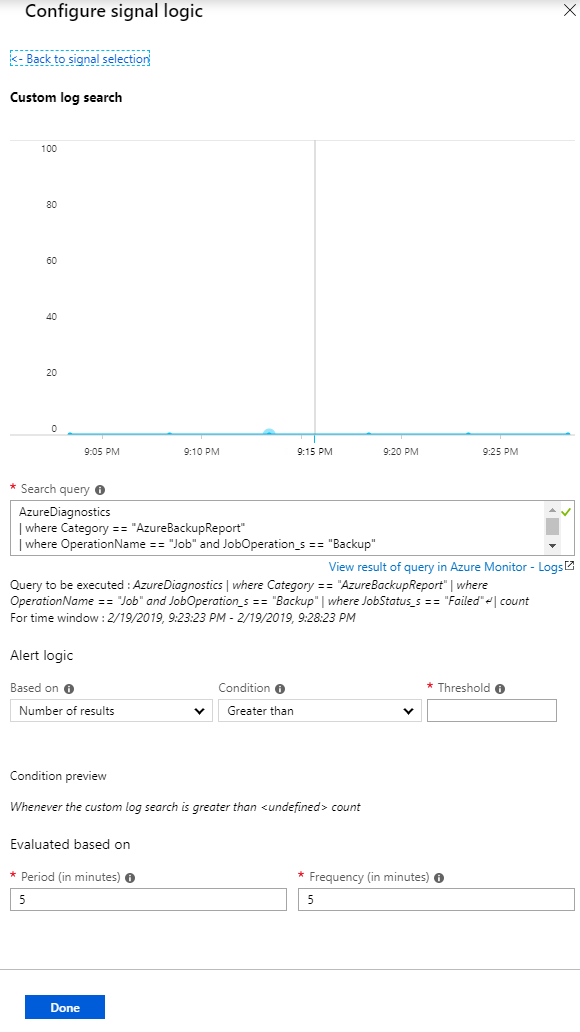
V případě potřeby můžete upravit dotaz Kusto. Zvolte prahovou hodnotu, období a frekvenci. Prahová hodnota určuje, kdy se výstraha vyvolá. Období je časové období, ve kterém se dotaz spouští. Pokud je například prahová hodnota větší než 0, období je 5 minut a frekvence je 5 minut, pravidlo spustí dotaz každých 5 minut a zkontroluje předchozí 5 minut. Pokud je počet výsledků větší než 0, budete upozorněni prostřednictvím vybrané skupiny akcí.
Note
Pokud chcete pravidlo upozornění spustit jednou denně, ve všech událostech a protokolech vytvořených v daném dni změňte hodnotu "period" i "frequency" na 1440, tj. 24 hodin.
Skupiny akcí upozornění
K zadání kanálu oznámení použijte skupinu akcí. Pokud chcete zobrazit dostupné mechanismy oznámení, v části Skupiny akcí vyberte Vytvořit nový.
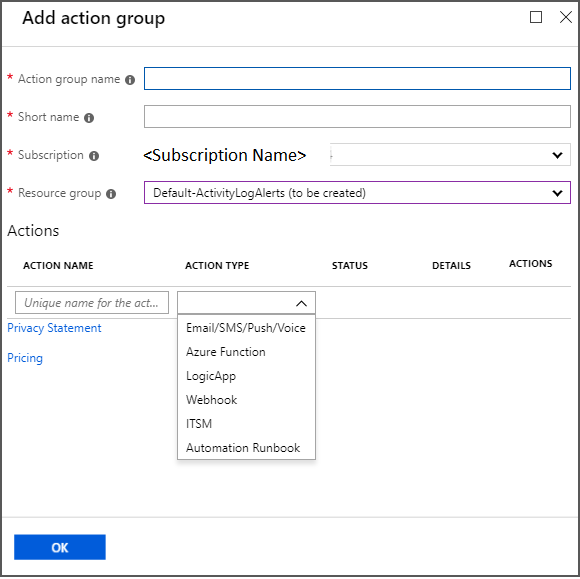
Můžete splnit všechny požadavky na výstrahy a monitorování ze samotné služby Log Analytics nebo můžete použít Log Analytics k doplnění integrovaných oznámení.
Další informace najdete v tématu Vytvoření, zobrazení a správa upozornění protokolu pomocí služby Azure Monitor a vytvoření a správa skupin akcí na webu Azure Portal.
Ukázkové dotazy Kusto
Výchozí grafy poskytují dotazy Kusto pro základní scénáře, na kterých můžete vytvářet výstrahy. Dotazy můžete také upravit tak, aby načítávala data, na která chcete být upozorněni. Na stránku Protokoly vložte následující ukázkové dotazy Kusto a pak vytvořte upozornění na dotazy.
Trezory služby Recovery Services a trezory služby Backup odesílají data do společné sady tabulek uvedených v tomto článku. Ve schématu trezorů služby Recovery Services a trezorů služby Backup jsou však mírné rozdíly (další informace). Proto je tato část rozdělená do několika pododdílů, které vám pomůžou používat správné dotazy v závislosti na tom, jaké typy úloh nebo trezorů chcete dotazovat.
Běžné dotazy napříč trezory služby Recovery Services a trezory služby Backup
Všechny úspěšné úlohy zálohování
AddonAzureBackupJobs | where JobOperation=="Backup" | summarize arg_max(TimeGenerated,*) by JobUniqueId | where JobStatus=="Completed"Všechny neúspěšné úlohy zálohování
AddonAzureBackupJobs | where JobOperation=="Backup" | summarize arg_max(TimeGenerated,*) by JobUniqueId | where JobStatus=="Failed"
Dotazy specifické pro úlohy trezoru služby Recovery Services
Všechny úspěšné úlohy zálohování virtuálních počítačů Azure
AddonAzureBackupJobs | where JobOperation=="Backup" | summarize arg_max(TimeGenerated,*) by JobUniqueId | where JobStatus=="Completed" | join kind=inner ( CoreAzureBackup | where OperationName == "BackupItem" | where BackupItemType=="VM" and BackupManagementType=="IaaSVM" | distinct BackupItemUniqueId, BackupItemFriendlyName ) on BackupItemUniqueIdVšechny úspěšné úlohy zálohování protokolů SQL
AddonAzureBackupJobs | where JobOperation=="Backup" and JobOperationSubType=="Log" | summarize arg_max(TimeGenerated,*) by JobUniqueId | where JobStatus=="Completed" | join kind=inner ( CoreAzureBackup | where OperationName == "BackupItem" | where BackupItemType=="SQLDataBase" and BackupManagementType=="AzureWorkload" | distinct BackupItemUniqueId, BackupItemFriendlyName ) on BackupItemUniqueIdVšechny úspěšné úlohy agenta Azure Backup
AddonAzureBackupJobs | where JobOperation=="Backup" | summarize arg_max(TimeGenerated,*) by JobUniqueId | where JobStatus=="Completed" | join kind=inner ( CoreAzureBackup | where OperationName == "BackupItem" | where BackupItemType=="FileFolder" and BackupManagementType=="MAB" | distinct BackupItemUniqueId, BackupItemFriendlyName ) on BackupItemUniqueIdÚložiště záloh spotřebované na jednotlivou zálohovanou položku
CoreAzureBackup //Get all Backup Items | where OperationName == "BackupItem" //Get distinct Backup Items | distinct BackupItemUniqueId, BackupItemFriendlyName | join kind=leftouter (AddonAzureBackupStorage | where OperationName == "StorageAssociation" //Get latest record for each Backup Item | summarize arg_max(TimeGenerated, *) by BackupItemUniqueId | project BackupItemUniqueId , StorageConsumedInMBs) on BackupItemUniqueId | project BackupItemUniqueId , BackupItemFriendlyName , StorageConsumedInMBs | sort by StorageConsumedInMBs desc
Dotazy specifické pro úlohy trezoru služby Backup
Všechny úspěšné úlohy zálohování Azure PostgreSQL
AddonAzureBackupJobs | where JobOperation=="Backup" | summarize arg_max(TimeGenerated,*) by JobUniqueId | where DatasourceType == "Microsoft.DBforPostgreSQL/servers/databases" | where JobStatus=="Completed"Všechny úspěšné úlohy obnovení disků Azure
AddonAzureBackupJobs | where JobOperation == "Restore" | summarize arg_max(TimeGenerated,*) by JobUniqueId | where DatasourceType == "Microsoft.Compute/disks" | where JobStatus=="Completed"Spotřebovaný prostor pro zálohování na položku zálohy
CoreAzureBackup | where OperationName == "BackupItem" | summarize arg_max(TimeGenerated, *) by BackupItemUniqueId | project BackupItemUniqueId, BackupItemFriendlyName, StorageConsumedInMBs
Frekvence aktualizací diagnostických dat
Diagnostická data z datového trezoru se přečerpávají do pracovního prostoru Log Analytics s určitou prodlevou. Každá událost dorazí do pracovního prostoru služby Log Analytics 20 až 30 minut po odeslání z trezoru služby Recovery Services. Tady jsou další podrobnosti o prodlevě:
- Ve všech řešeních se předdefinovaná upozornění služby backup odsílají hned po jejich vytvoření. Obvykle se tedy zobrazí v pracovním prostoru služby Log Analytics po 20 až 30 minutách.
- Ve všech řešeních se úlohy zálohování a úlohy obnovení na vyžádání odsílají hned po dokončení.
- Pro všechna řešení s výjimkou zálohování SQL a SAP HANA se naplánované úlohy záloh přenášejí hned po dokončení.
- U zálohování SQL a SAP HANA se vzhledem k tomu, že zálohování protokolů může probíhat každých 15 minut, informace pro všechny dokončené naplánované úlohy zálohování, včetně protokolů, se dávková a odsílají každých 6 hodin.
- Ve všech řešeních se další informace, jako jsou zálohovaná položka, strategie, body obnovení, úložiště atd., je aktualizováno aspoň jednou denně.
- Změna konfigurace zálohování (například změna zásad nebo zásad úprav) aktivuje nabízení všech souvisejících informací o zálohování.
Note
Stejné zpoždění platí pro ostatní cílové destinace diagnostických dat, jako jsou Účty úložiště a Event Hubs.
Monitorování úloh zálohování pomocí protokolů aktivit trezoru služby Recovery Services
Caution
Následující kroky platí jenom pro zálohy virtuálních počítačů Azure. Tyto kroky nemůžete použít pro řešení, jako je agent Azure Backup, zálohování SQL v rámci Azure nebo Azure Files.
Protokoly aktivit můžete také použít k získání oznámení o událostech, jako je úspěch zálohování. Začněte tímto postupem:
- Přihlaste se k webu Azure Portal.
- Otevřete příslušný trezor služby Recovery Services.
- Ve vlastnostech trezoru otevřete sekci Protokol aktivit.
Identifikace příslušného protokolu a vytvoření výstrahy:
Pomocí filtrů zobrazených na následujícím obrázku ověřte, že přijímáte protokoly aktivit pro úspěšné zálohování. Podle potřeby změňte hodnotu časového rozsahu , aby se zobrazily záznamy.
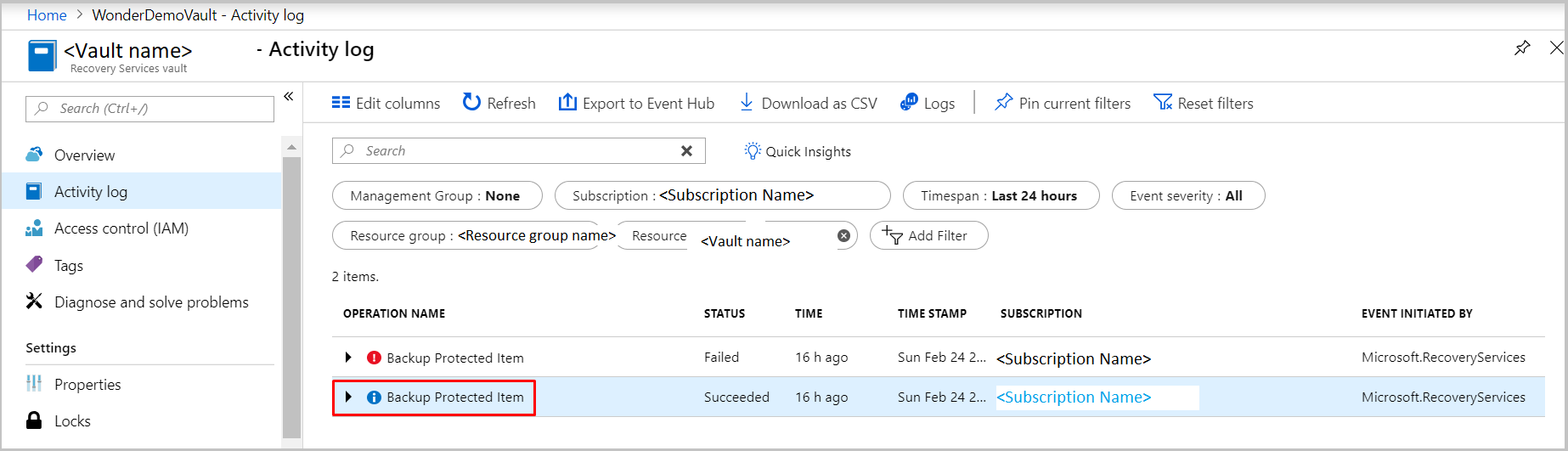
Výběrem názvu operace zobrazíte relevantní podrobnosti.
Vyberte Nové pravidlo upozornění pro otevření stránky Vytvořit pravidlo.
Vytvořte upozornění pomocí kroků v tématu Vytvoření, zobrazení a správa upozornění protokolu aktivit pomocí služby Azure Monitor.
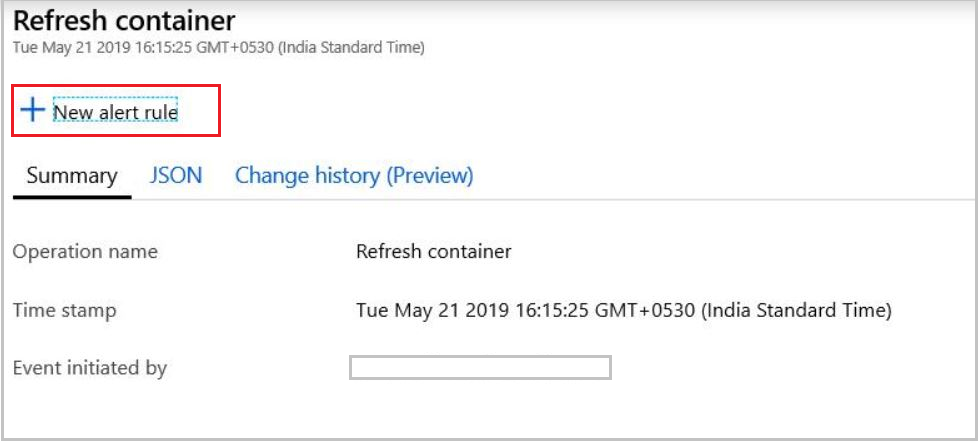
V této části je prostředkem samotný trezor služby Recovery Services. Opakujte stejný postup pro všechny trezory, ve kterých chcete být upozorněni prostřednictvím protokolů aktivit. Podmínka nemá prahovou hodnotu, období nebo frekvenci, protože tato výstraha je založená na událostech. Jakmile se vygeneruje příslušný protokol aktivit, vyvolá se upozornění.
Monitorování ve velkém měřítku pomocí pracovního prostoru služby Log Analytics
Můžete zobrazit všechna upozornění vytvořená z protokolů aktivit a pracovních prostorů služby Log Analytics ve službě Azure Monitor. Stačí otevřít podokno Upozornění .
I když můžete dostávat oznámení prostřednictvím protokolů aktivit, důrazně doporučujeme používat Log Analytics místo protokolů aktivit pro monitorování ve velkém měřítku. Tady je důvod:
- Omezené scénáře: Oznámení prostřednictvím protokolů aktivit se vztahují pouze na zálohy virtuálních počítačů Azure. Oznámení musí být nastavena pro každý trezor služby Recovery Services.
- Přizpůsobit definici: Naplánovaná aktivita zálohování neodpovídá nejnovější definici protokolů aktivit. Místo toho je v souladu s protokoly prostředků. Toto zarovnání způsobí neočekávané účinky, když se změní data, která procházejí kanálem protokolu aktivit.
- Problémy s kanálem protokolu aktivit: V trezorech služby Recovery Services protokoly aktivit, které jsou exportovány ze služby Azure Backup, používají nový model. Tato změna bohužel ovlivňuje generování protokolů aktivit ve službě Azure Government, Azure Germany a Microsoft Azure provozované společností 21Vianet. Pokud uživatelé těchto cloudových služeb vytvářejí nebo konfigurují upozornění z protokolů aktivit ve službě Azure Monitor, upozornění se neaktivují. Pokud uživatel shromažďuje protokoly aktivit služby Recovery Services do pracovního prostoru služby Log Analytics, ve všech veřejných oblastech Azure se tyto protokoly nezobrazí.
Pro monitorování a upozorňování ve velkém použijte pracovní prostor služby Log Analytics pro všechny úlohy, které jsou chráněné službou Azure Backup.
Další kroky
Pokud chcete vytvářet vlastní dotazy, podívejte se na datový model Log Analytics.